この記事ではSolanaMobileChapter2(通称ソラナモバイル2)のプレオーダー方法を画像付きで分かりやすく解説していきます。
もちろん日本語で説明していくので安心してください。
ウォレットの作り方から支払い方法まで順を追って説明していきます。
ソラナモバイルの購入方法
ソラナモバイルは普通の通販で買い物をするよりも、ほんの少し複雑です。
とはいえ画像を見ながら操作すれば簡単なので、このページを開きながら手続きしてみてください。
全体の流れとしては、
- ウォレット作成
- ソラナモバイルとウォレットの紐付け
- ソラナモバイルの購入
とこれだけです。
文章を読むのが苦手だなって人は、動画でも分かりやすく解説しています。
まずはウォレット作成から解説していきます。
既にウォレットを持ってるよ!って人はソラナモバイル2の購入手順まで飛ばしてください。
ここをクリックで購入手順までジャンプできます。
ウォレットの作り方
ウォレットは様々な種類がありますが、推奨はBackpack Walletです。
理由は使いやすいし機能が多いから。
詳しい機能については割愛しますが、他に「Phantom」「Brave」「solflare」などを使っても構いません。
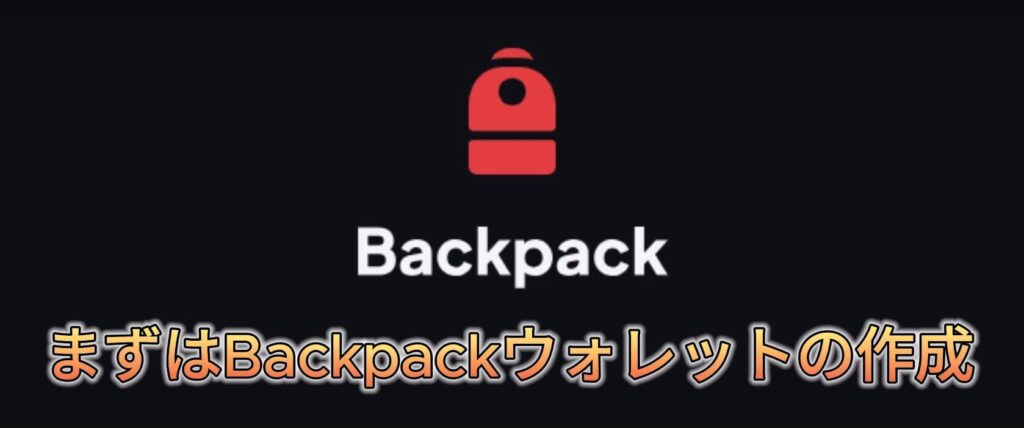
こちらのリンクから、『Backpack Wallet』のダウンロードページへアクセスしてください。
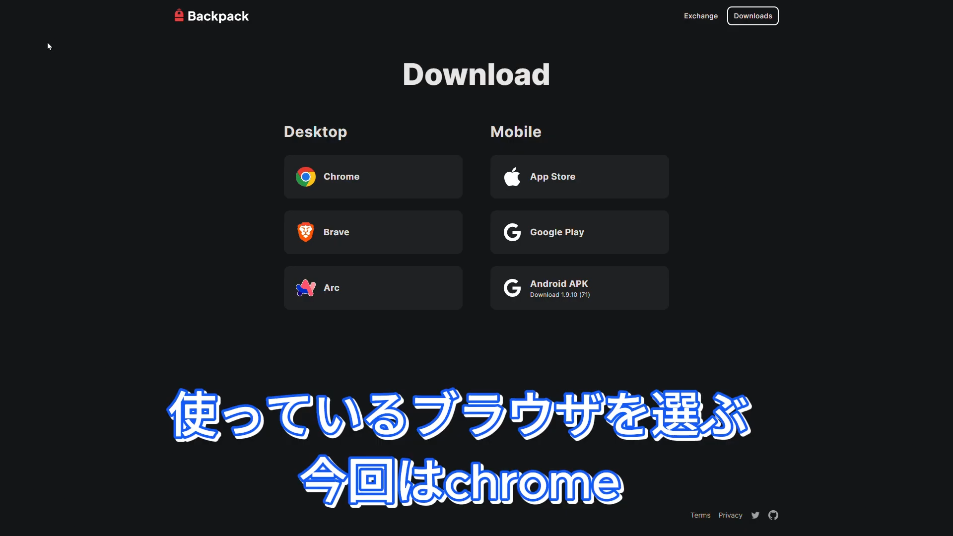
アクセスするとこのようなページにきます。
使っているブラウザを選んでください。
今回はchromeを利用します。
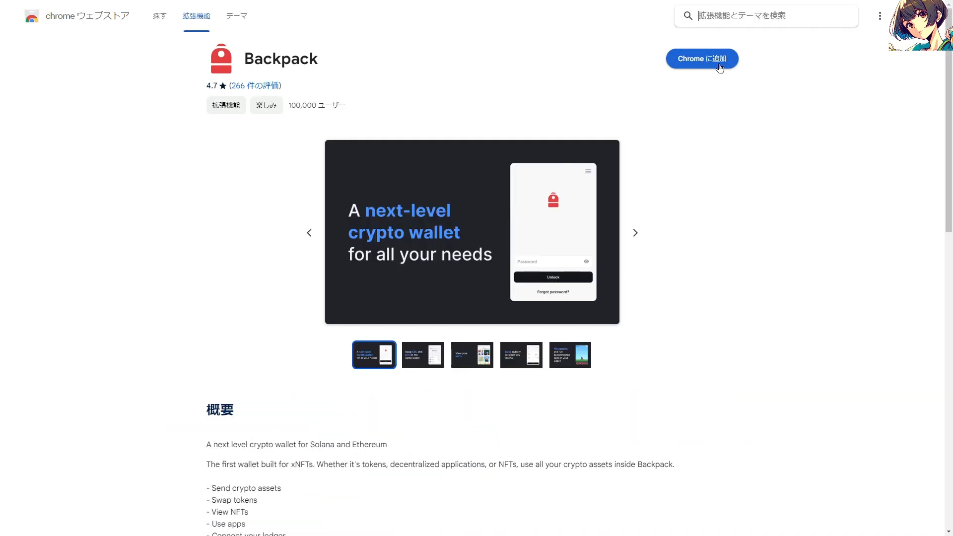
拡張機能のページに来たら、追加をクリック。

Backpackのページが開くので、【Create a new wallet】を押します。
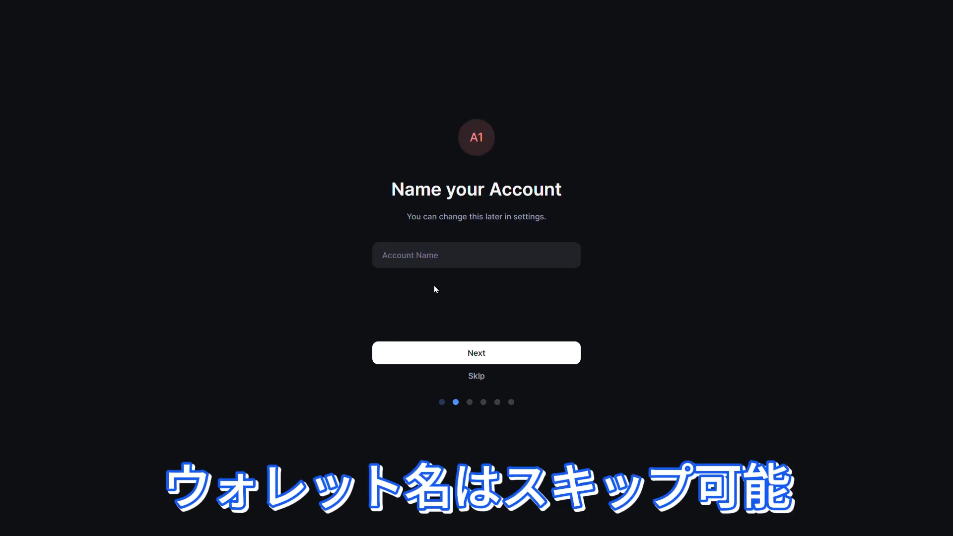
ウォレット名は決めても決めなくてもOKです。後から変更もできます。
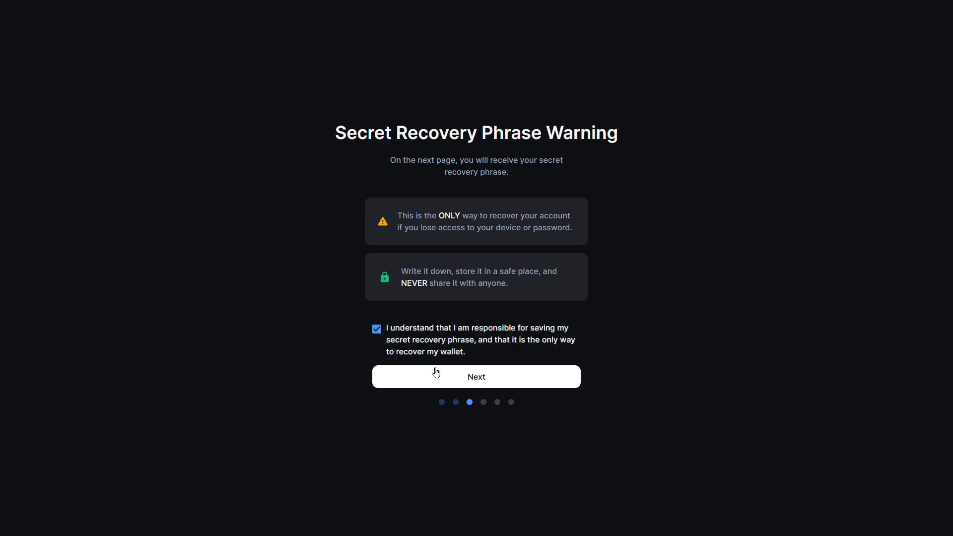
次の画面でシークレットフレーズが表示されるので、注意してね!の警告が出るのでチェックを入れて進みます。

12単語のシークレットフレーズが表示されます。
無くさないように必ずメモしておきましょう!
そして誰にも見られないようにしてください。

カフェとかで絶対に表示しないようにね!
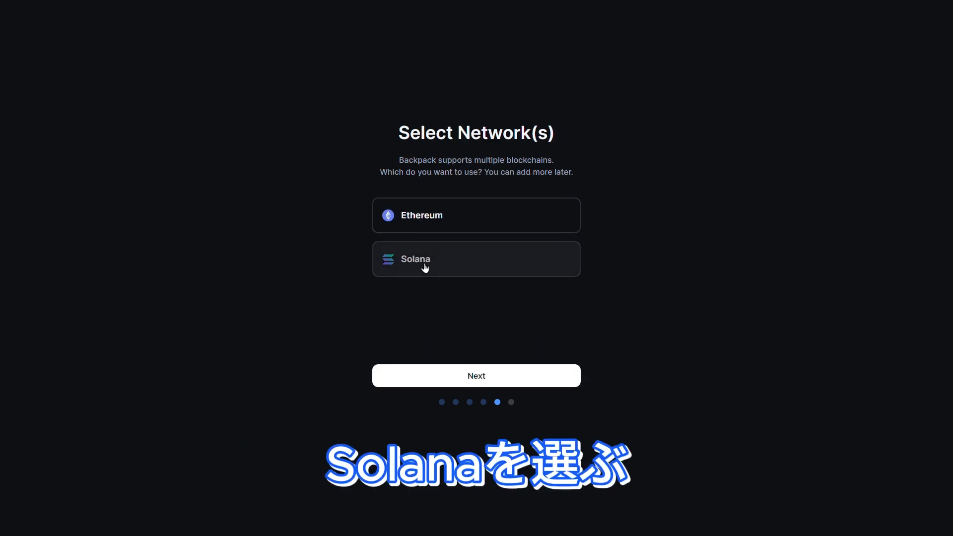
Solanaネットワークを選択。
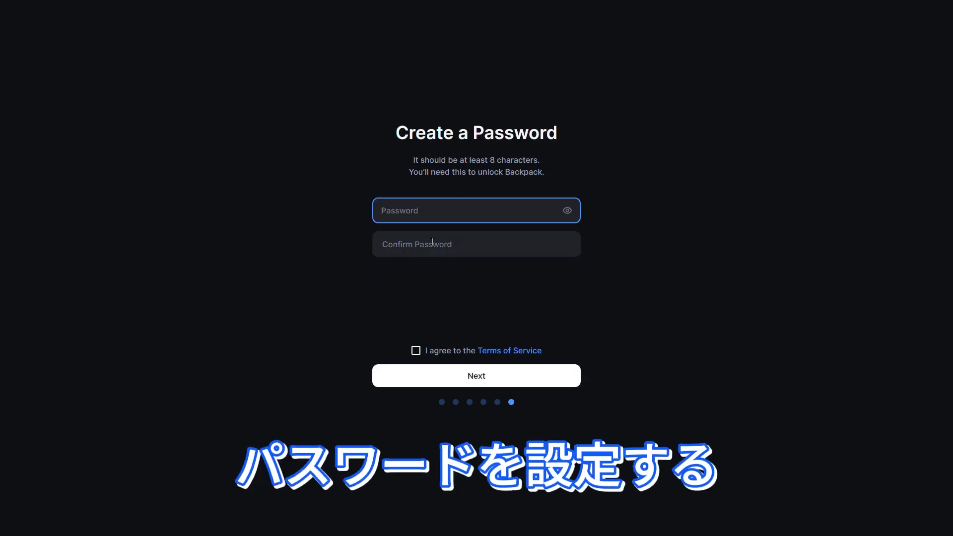
パスワードはウォレットの開くのに必要です。
万が一忘れてしまっても、シークレットフレーズさえ残っていれば復元できます。
とはいえ、パスワードの管理もしっかりしておきましょう。
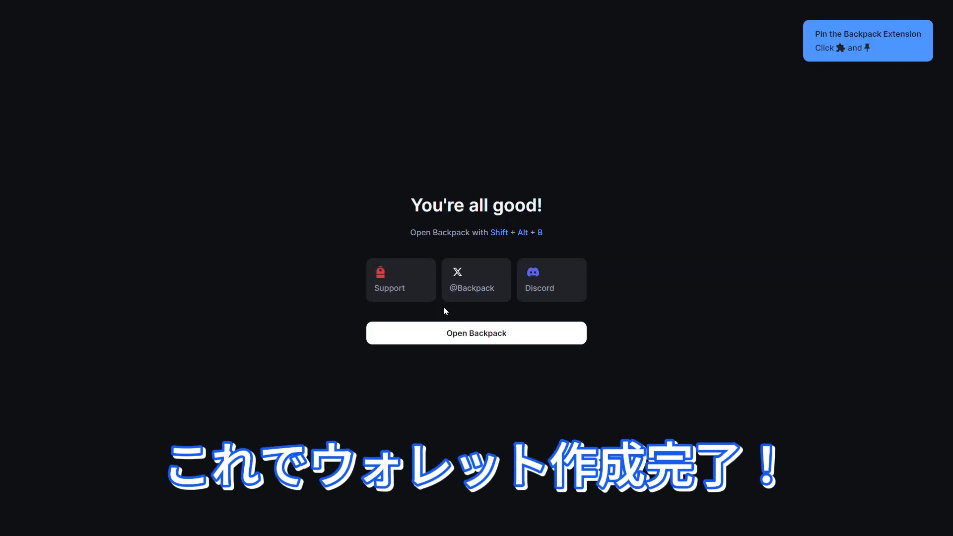
これでウォレットの作成終わりです。
ウォレットを確認する
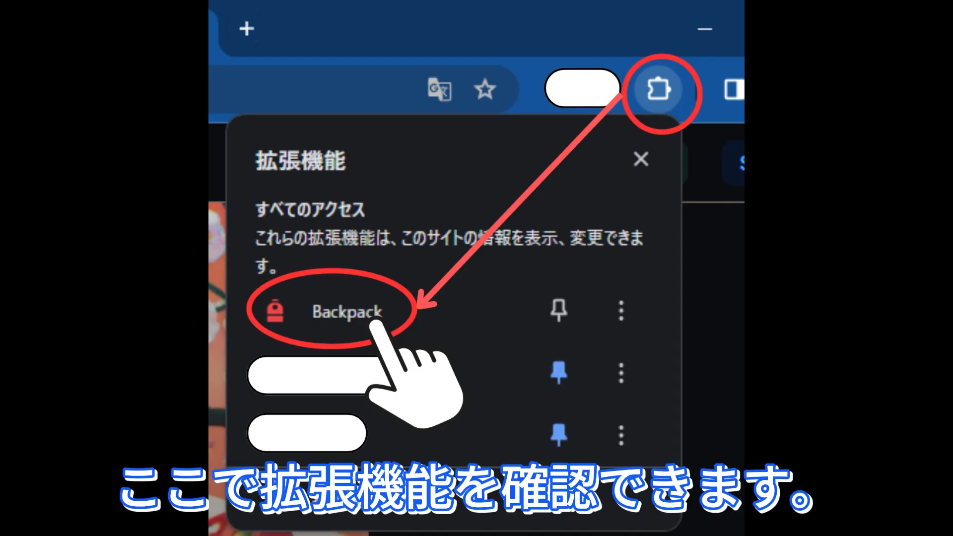
chromeの右上にあるバーから、拡張機能をクリック。
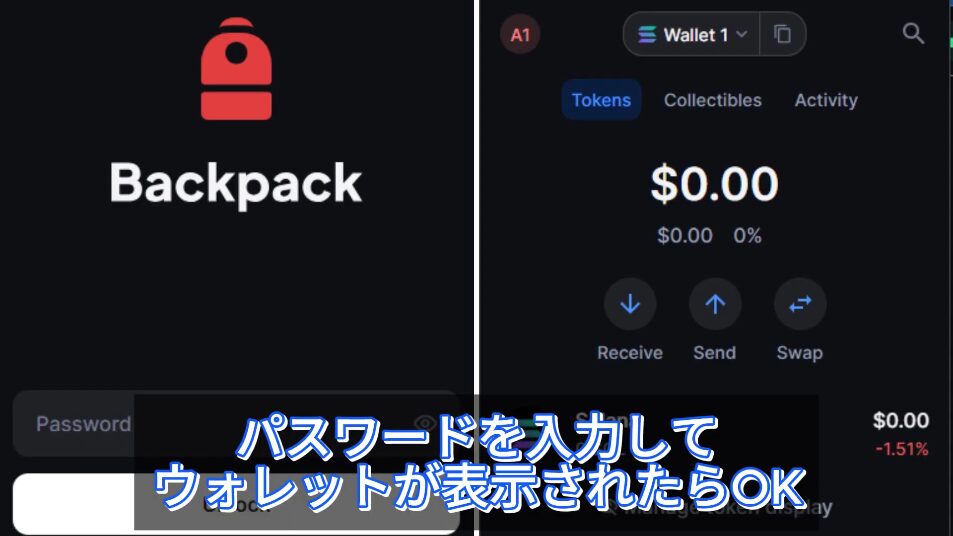
Backpackのウィンドウが開くので、パスワードを入力して、開ければウォレットが出来ています。
ここからは、このウォレットとソラナモバイルを紐付けていきます。
ソラナモバイル2の購入画面
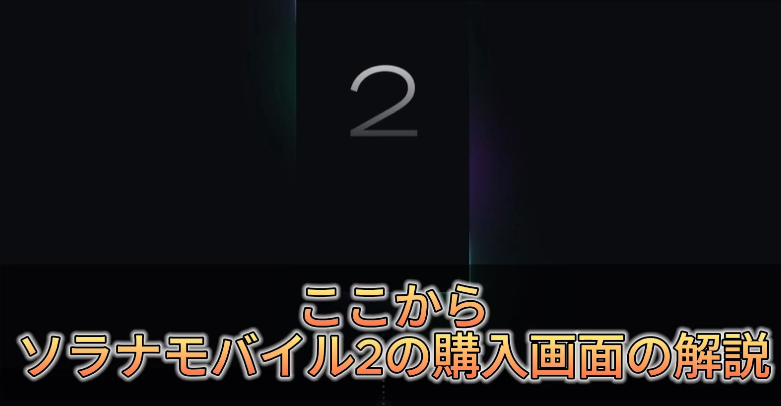
ここから、先ほど持っているウォレットとモバイルを紐付けていく作業を始めます。
まずはソラナモバイル2の公式ページにアクセスしてください。
ウォレットとソラナモバイルの紐付け
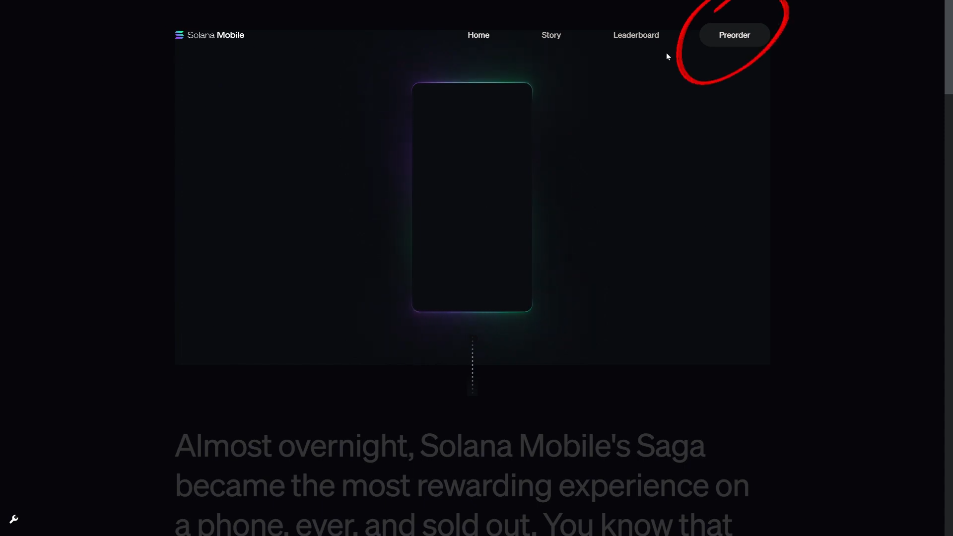
右上のPreorderをクリック。
スマホの場合(タップで表示)
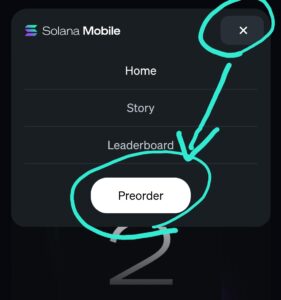
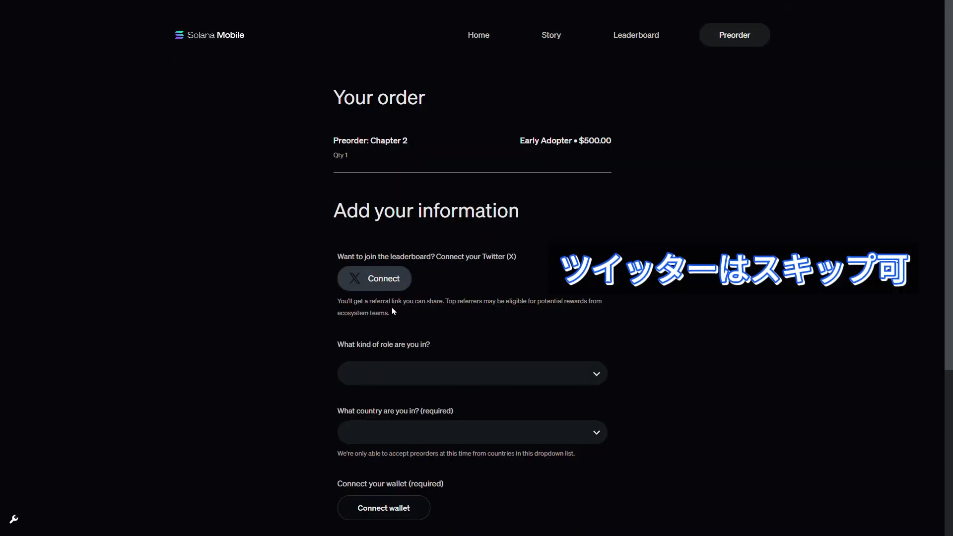
情報を入力していきます。
・ツイッターは紐付けなくてもOKです。
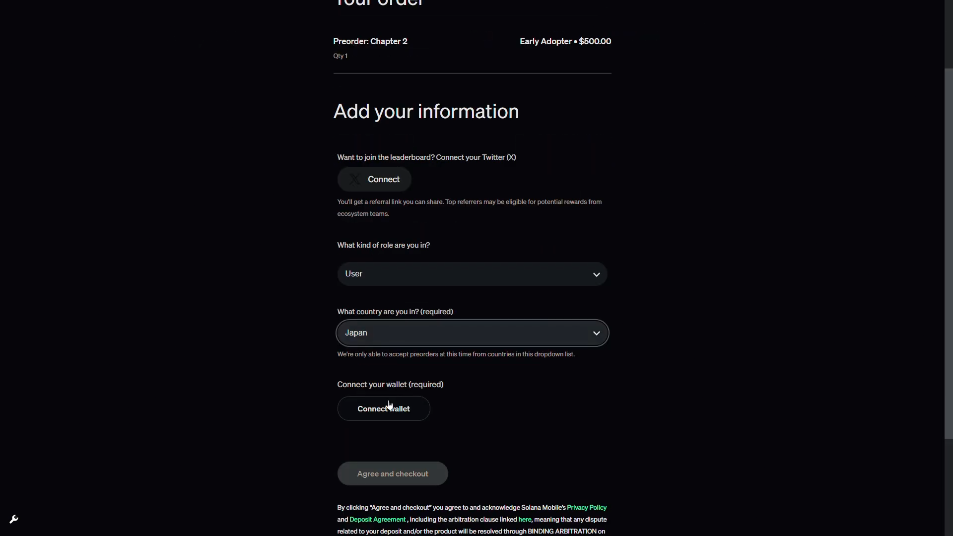
他の選択は以下の通りでOKです。
- What kind of role are you in?
- User
- What country are you in? (required)
- Japan
情報を入れたら【Connect your wallet (required)】をクリック。
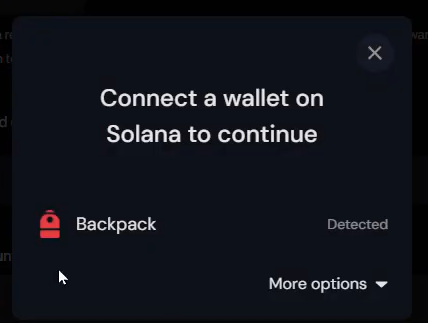
拡張機能にインストールされているウォレットが表示されています。
今回の場合はBackpackを選択します。
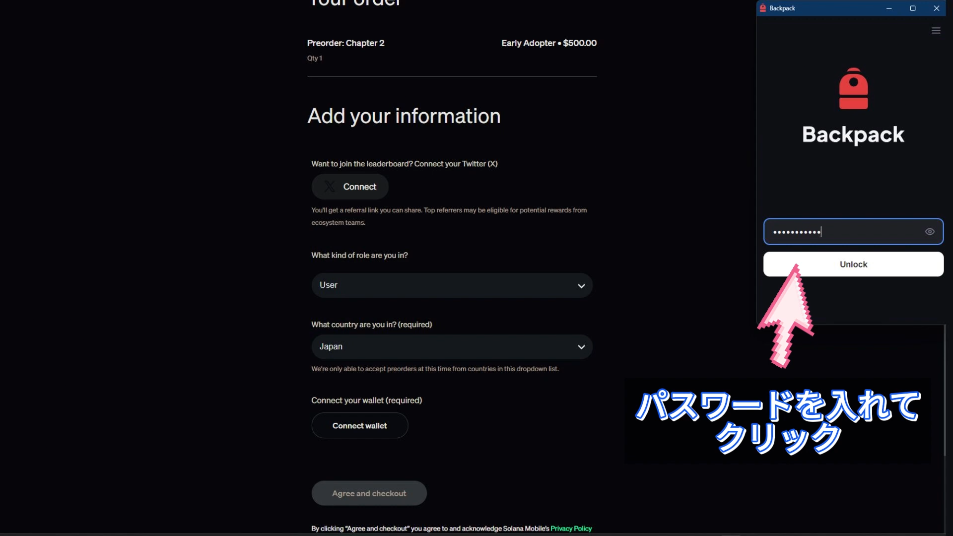
拡張機能のウィンドウが開きます。
ウォレット作成時に設定したパスワードを入力してください。
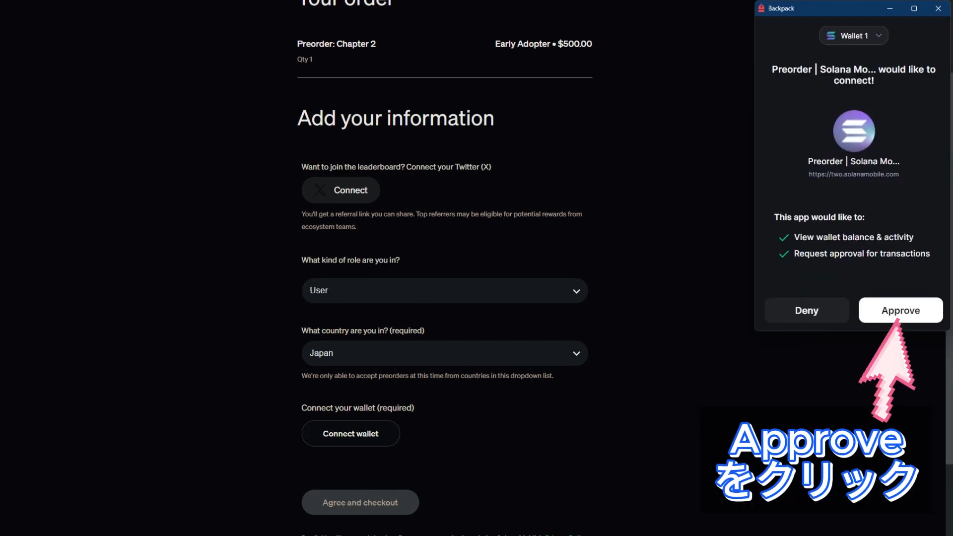
【Approve】をクリックします。
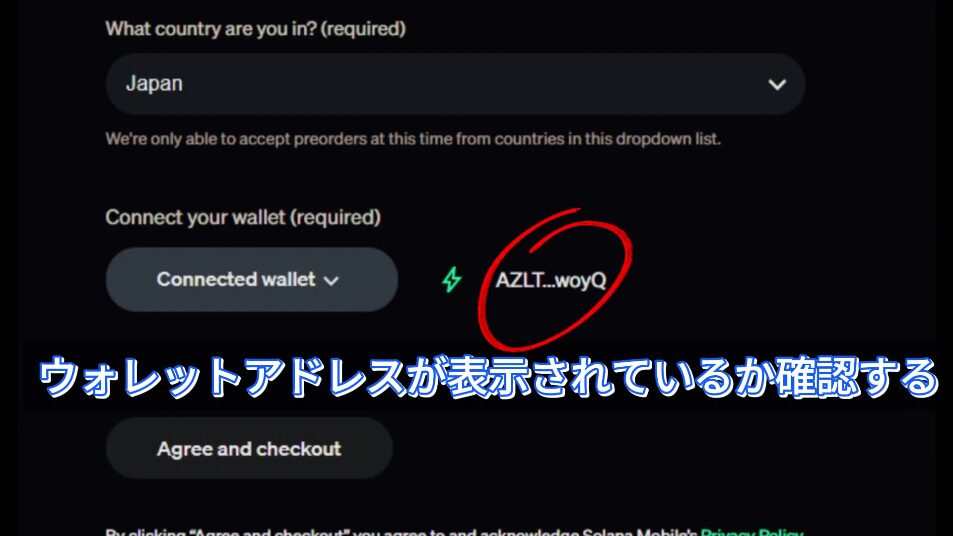
すると、ウォレットアドレスの一部が上のように表示されます。
ソラナモバイル2の購入手続き
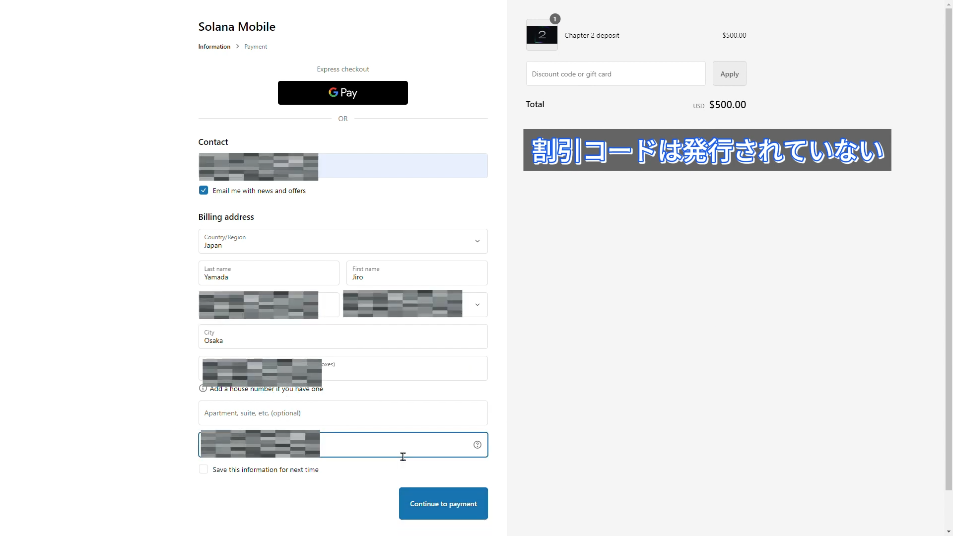
発送は2025年初旬。
商品の発送前に改めて住所の入力を求められます。

2025年までに引越しの予定がある人でも、今の住所を入れて大丈夫です!
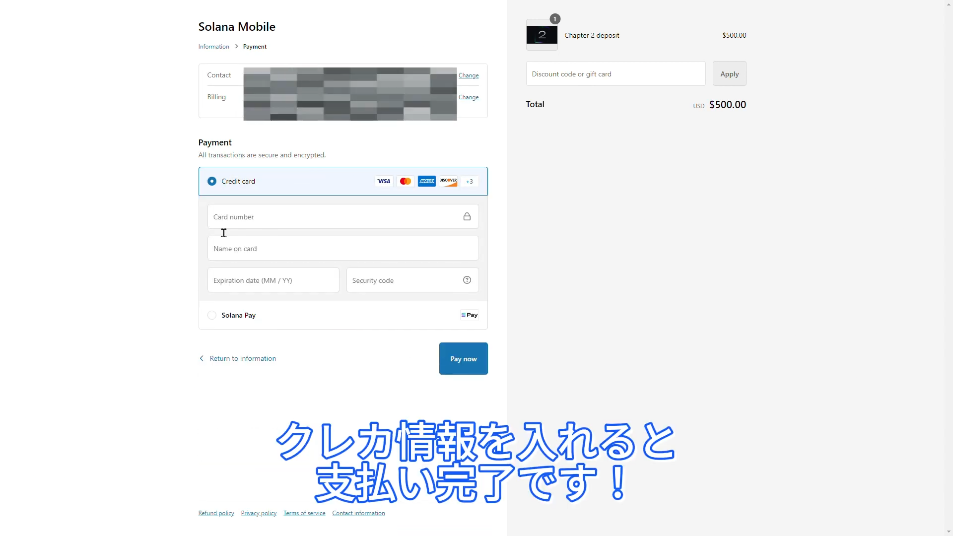
後はクレジットカードの情報を入れればOKです。
VISA/Mastercard/JCBなど、日本で普及しているカードならだいたいOKです。
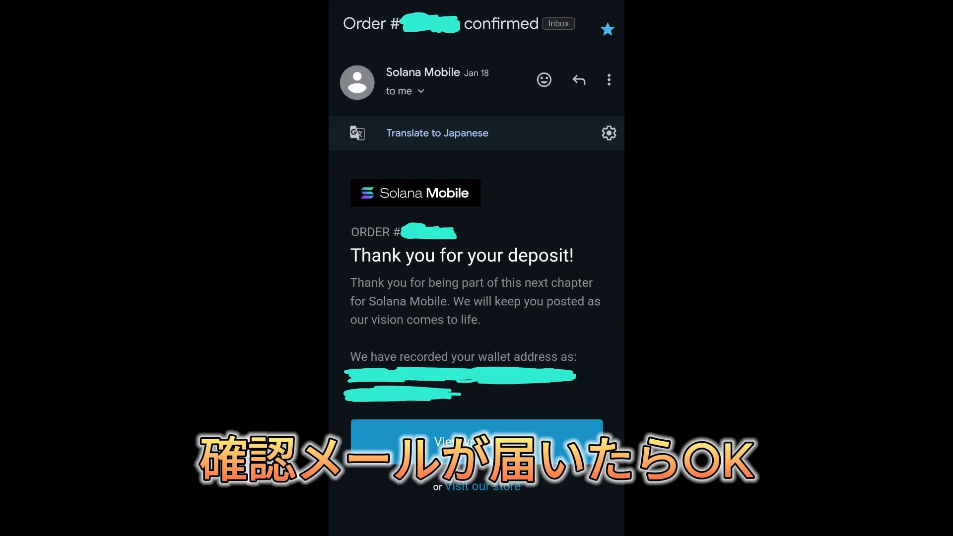
このメールが届いたら購入完了です。
メールに記載されているウォレットアドレスにプレオーダートークンが送られてきます。
プレオーダートークンの受取りまでには最大2週間ほどかかります。
Solana Pay(ソラナペイ)で支払う方法
既に仮想通貨のウォレットを利用している人はソラナペイで支払っても良いでしょう。
ただし、間違ったアドレスに送ってしまった場合、資金が永久に失われてしまいます。
仮想通貨に慣れてい無い人は使わない方がおすすめです。
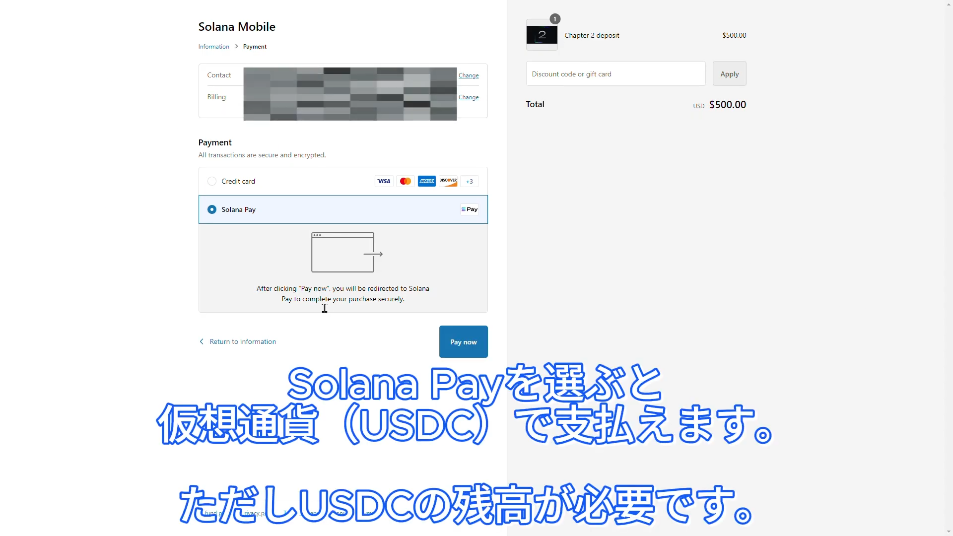
Solana Payを選択。
USDCの残高が必要なので、
- ウォレットにSolanaを送金。
- ウォレット内でSolanaをUSDCに両替。
しましょう。
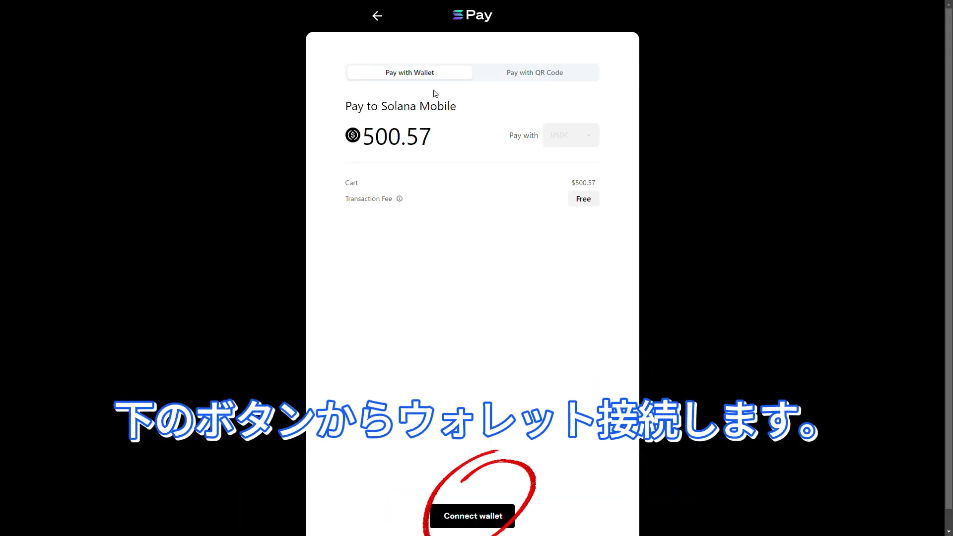
ウォレットを接続して、500ドル分のUSDCが入っていることを確認してください。
ソラナモバイルのプレオーダー代金を送金すれば支払い完了です。
まとめ
既にウォレットを持っている人はスムーズに予約できるでしょう。
ウォレットを持っていない人でも、手順に沿って操作すれば簡単に作成できます。
全体の流れとしては、
- ウォレット作成
- ソラナモバイルとウォレットの紐付け
- ソラナモバイルの購入
まだソラナモバイルのプレオーダートークンは間に合います!
2週間に1度の間隔で新規予約者にトークンを配布するそうです。


コメント